Git自由之章 - 关于SSH 公钥
简述
什么是 Git 的 ssh key?这个问题其实我也很困惑,所以我才专门分享这篇关于 ssh key 的文章,着重分析了解什么是 ssh key,它有什么用,怎么能用好它?本文主要由从网上收集资料加上自己的经验汇总而成的经验干货,可以说的实战经验之谈,但其中也有一些错漏,欢迎指正。
关于 ssh key
首先ssh是一种网络协议,用于计算机之间的加密登录。
我们使用ssh登录服务器时,一般常见的会使用用户名/密码方式登录,也可以使用ssh key实行免密码登录,一般现在这种方式被Git服务器使用的比较多。
简单来说,SSH提供了两种级别的安全验证:
第一种级别是基于密码的安全验证,知道账号和密码,就可以登陆到远程主机。
Team的开发工作中,就是使用这种方式登陆编译服务器,或者开发机器。因为是在内网中,这种级别的安全验证已经足够了。
第二种级别是基于Public-key cryptography (公开密匙加密)机制的安全验证。
原理如下图所示:

其优点在于无需共享的通用密钥,解密的私钥不发往任何用户。
即使公钥在网上被截获,如果没有与其匹配的私钥,也无法解密,所截获的公钥是没有任何用处的。
ssh key 的配置使用方案(一)
这是根据 Github 提供的 help 文档教程:
首先进到 .ssh 目录下:
$ cd ~/.ssh # Checks to see if there is a directory named ".ssh" in your user directory使用ssh-keygen产生新的key:
$ ssh-keygen -t rsa -C "your_email@example.com" # Creates a new ssh key using the provided email. # Generating public/private rsa key pair. # Enter file in which to save the key (/home/you/.ssh/id_rsa).使用默认的文件名直接enter, 按提示输入密码(如果不提供密码,SSH将无密码连接,如果private key泄露可能会有安全问题):
Enter passphrase (empty for no passphrase): [Type a passphrase] Enter same passphrase again: [Type passphrase again]密匙产生成功:
Your identification has been saved in /home/you/.ssh/id_rsa. Your public key has been saved in /home/you/.ssh/id_rsa.pub. The key fingerprint is: 01:0f:f4:3b:ca:85:d6:17:a1:7d:f0:68:9d:f0:a2:db your_email@example.com上传public key到Github账户
-
登录github
-
点击右上方的Accounting settings图标
-
选择 SSH key
-
点击 Add SSH key
在出现的界面中填写SSH key的名称,填一个你自己喜欢的名称即可,然后将上面拷贝的~/.ssh/id_rsa.pub文件内容粘帖到key一栏,在点击“add key”按钮就可以了。
添加过程github会提示你输入一次你的github密码
设置SSH使用HTTPS的403端口
在局域网中SSH的22端口可能会被防火墙屏蔽,可以设置SSH使用HTTPS的403端口。
测试HTTPS端口是否可用:
$ ssh -T -p 443 git@ssh.github.com Hi username! You've successfully authenticated, but GitHub does not provide shell access.编辑SSH配置文件 ~/.ssh/config 如下:
Host github.com Hostname ssh.github.com Port 443测试是否配置成功:
$ ssh -T git@github.com Hi username! You've successfully authenticated, but GitHub does not provide shell access.ssh key 的配置使用方案(二)
这里是利用ssh key实现免密码登录服务器。
生成ssh key
ssh-keygen -t rsa -C "your name" 这样默认会在本地的~/.ssh目录下生成id_rsa,id_rsa.pub两个文件:
-
id_rsa是私钥。
-
id_rsa.pub是公钥。
使用ssh key
-
ssh key方式登录远程服务器
我们需要把id_rsa.pub拷贝到远程服务器的~/.ssh下面。
并改名为authorized_keys,这样我们就可以使用key的方式登录了。
$ ssh git@your.server.com Enter passphrase for key '~/.ssh/id_rsa': 这样我们输入shh key的密码就可以登录了。
-
ssh key方式使用git clone代码
如果我们使用的是github/gitcafe, 只需要把id_rsa.pub的内容拷贝出来。
在github的setting里面添加即可, 我们就可以使用ssh 方式clone代码了。
//请修改为你自己的git地址 git clone git@github.com:chenyangcun/mydouban.git 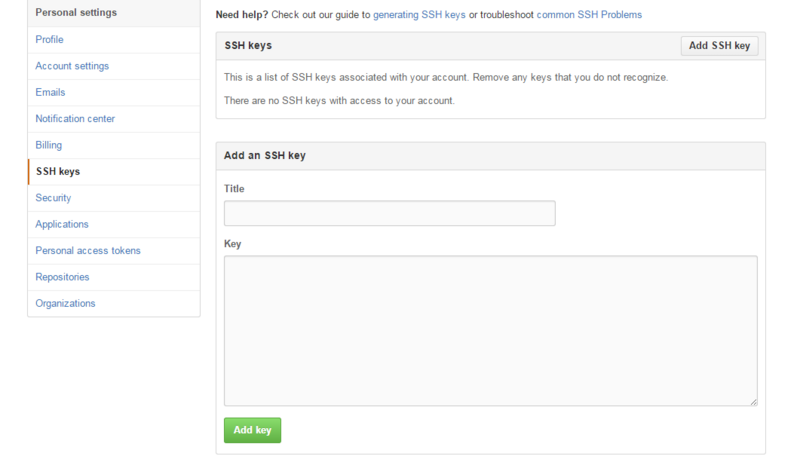
多站点使用不同的ssh key
默认ssh登录时使用的是id_rsa文件,我们也可以指定其他文件。
首先我们生成不同的key:
ssh-keygen -t rsa -C "user1" -f user1 ssh-keygen -t rsa -C "user2" -f user2 我们生成user1,user2两个不同的ssh key,然后我们在.ssh下创建config文件。
输入:
Host company HostName company.com User git IdentityFile ~/.ssh/user1 Host github HostName github.com User git IdentityFile ~/.ssh/user2 这样访问company.com就会使用user1, 访问github.com就会使用user2。
同一站点使用不同的ssh key
我们有时候需要在同一站点使用不同的ssh key, 比如使用gitcafe的pages服务。
想要创建两个站点,但是gitcafe上不允许不同的用户使用同一个ssh key。
我们在config文件里做相应的修改
Host gitcafe-site1 HostName gitcafe.com User git IdentityFile ~/.ssh/user1 Host gitcafe-site2 HostName gitcafe.com User git IdentityFile ~/.ssh/user2 然后我们更改git参考的远程地址
#site1 $ git remote remove origin $ git remote add origin git@gitcafe-site1:user1/user1.git #site2 $ git remote remove origin $ git remote add origin git@gitcafe-site2:user2/user2.git 关键是把gitcafe.com改为gitcafe-site1和gitcafe-site2
如果使用hexo, 在hexo的config文件中,把deploy的远程地址改成gitcafe-site1这样的形式即可:
deploy: type: git repo: git@gitcafe-site1:user1/user1.git ssh key 的配置使用方案(三)
这里以配置github的ssh key为例子。
1. 配置git用户名和邮箱
git config user.name "用户名" git config user.email "邮箱" 在config后加上 --global 即可全局设置用户名和邮箱。
2. 生成ssh key
ssh-keygen -t rsa -C "邮箱" 然后根据提示连续回车即可在~/.ssh目录下得到id_rsa和id_rsa.pub两个文件,id_rsa.pub文件里存放的就是我们要使用的key。
3.上传key到github
clip < ~/.ssh/id_rsa.pub -
复制key到剪贴板
-
登录github
-
点击右上方的Accounting settings图标
-
选择 SSH key
-
点击 Add SSH key
4. 测试是否配置成功
ssh -T git@github.com 如果配置成功,则会显示:
Hi username! You’ve successfully authenticated, but GitHub does not provide shell access. 解决本地多个ssh key问题
有的时候,不仅github使用ssh key,工作项目或者其他云平台可能也需要使用ssh key来认证,如果每次都覆盖了原来的id_rsa文件,那么之前的认证就会失效。
这个问题我们可以通过在~/.ssh目录下增加config文件来解决。
下面以配置搜狐云平台的ssh key为例。
1. 第一步依然是配置git用户名和邮箱
git config user.name "用户名" git config user.email "邮箱" 2. 生成ssh key时同时指定保存的文件名
ssh-keygen -t rsa -f ~/.ssh/id_rsa.sohu -C "email" 上面的id_rsa.sohu就是我们指定的文件名,这时~/.ssh目录下会多出id_rsa.sohu和id_rsa.sohu.pub两个文件,id_rsa.sohu.pub里保存的就是我们要使用的key。
3. 新增并配置config文件
添加config文件
如果config文件不存在,先添加;存在则直接修改:
touch ~/.ssh/config 在config文件里添加如下内容(User表示你的用户名)
Host *.cloudscape.sohu.com IdentityFile ~/.ssh/id_rsa.sohu User test 4. 上传key到云平台后台(省略)
5. 测试ssh key是否配置成功
ssh -T git@git.cloudscape.sohu.com 成功的话会显示:
Welcome to GitLab, username! 至此,本地便成功配置多个ssh key。
日后如需添加,则安装上述配置生成key,并修改config文件即可。
gitlab 上配置使用 ssh key
这里主要讲述在 gitlab 上配置使用 ssh key
客户端生成ssh-key
如果已经有sshkey,可用之前的。
在客户端执行命令 ssh-keygen -t rsa -C "for xxx"
-C 选项后是备注,可随意。
命令执行后会要求输入key存储的文件名和passphrase:
-
输入一个特有的文件名,否则使用默认的 id_rsa。
-
passphrase。不输入也可以。输入之后,提交的时候要输入这个passphrase
完成后在 ~/.ssh/ 会生成2个文件:
id_rsa 和 id_rsa.pub。(前者是私钥,注意保管,后者是公钥)
如下:
[huqiu@101 liaohuqiu]$ ssh-keygen Generating public/private rsa key pair. Enter file in which to save the key (/home/huqiu/.ssh/id_rsa): Enter passphrase (empty for no passphrase): 添加ssh-key到gitlab
登录之后: Profile Settings => SSH-Keys => Add SSH key。
输入之前生成的公钥,标题随意:
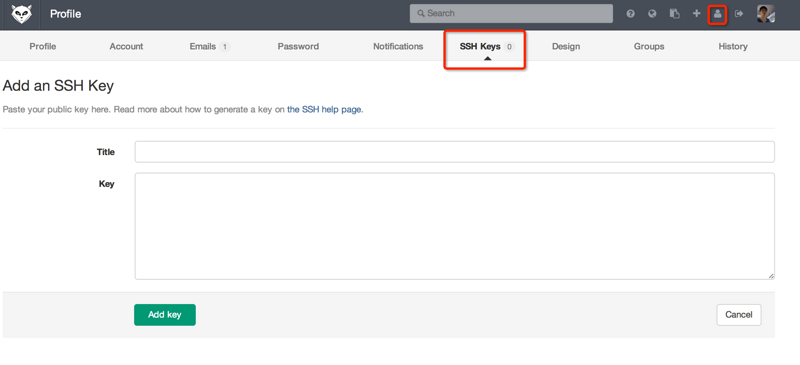
基本使用介绍
配置好sshkey之后,你就可以在命令行下使用git命令进行操作了。强烈建议使用命令行而不是使用图形界面客户端。
创建项目:
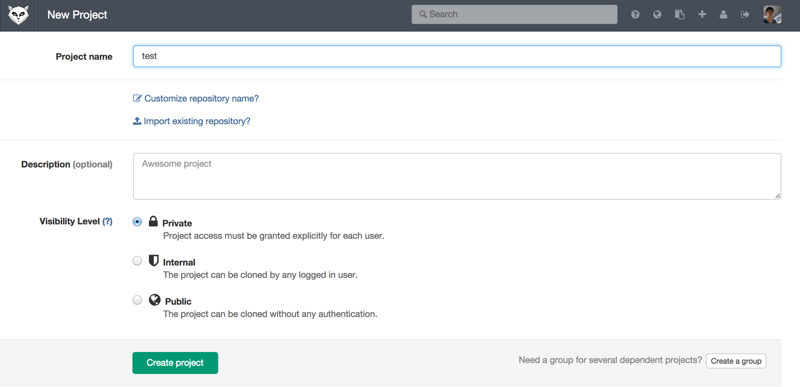
创建完成:

基本操作
-
clone(克隆)
-
add(跟踪)
-
commit(提交)
-
push(推送)
clone(克隆)
[huqiu@101 git]$ git clone git@git.liaohuqiu.net:huqiu/test.git Cloning into 'test'... warning: You appear to have cloned an empty repository. Checking connectivity... done 进入目录
[huqiu@101 git]$ cd test/ [huqiu@101 test]$ ll total 0 创建一个文件
[huqiu@101 test]$ echo "### hello, test" > README.md 为项目配置用户名和邮箱,用户名和邮箱会进入到日志
[huqiu@101 test]$ git config user.name liaohuqiu [huqiu@101 test]$ git config user.email liaohuqiu@gmail.com add(跟踪),添加文件到本地库
[huqiu@101 test]$ git add README.md *commit(提交)* [huqiu@101 test]$ git commit -a -m 'add README' [master (root-commit) 1095bd8] add README 1 file changed, 1 insertion(+) create mode 100644 README.md push(推送)
[huqiu@101 test]$ git push origin master Counting objects: 3, done. Writing objects: 100% (3/3), 230 bytes | 0 bytes/s, done. Total 3 (delta 0), reused 0 (delta 0) To git@git.liaohuqiu.net:huqiu/test.git * [new branch] master -> master提交完成后记录:
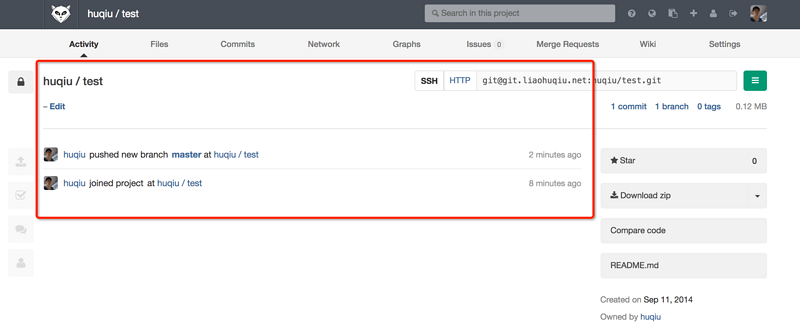
项目的文件情况:
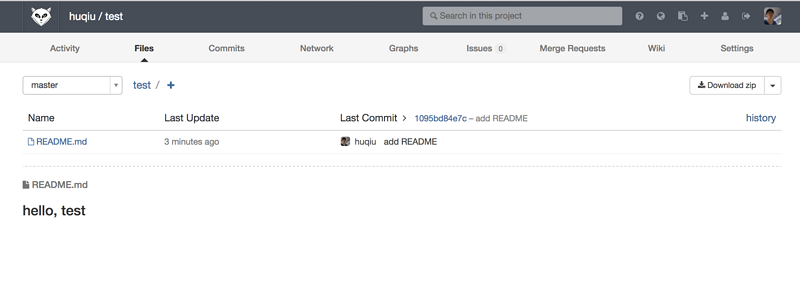
关于 github与gitlab 多个 ssh key 的处理方案
这里主要是处理 github 的 ssh key 与 gitlab 的 ssh key 的冲突和相互覆盖问题
如果你以前用 github 的 ssh key ,后来又多了一个 gitlab 的账号,那么在绑定 gitlab 的 ssh key 的时候,你会发现 原来的 github 的 ssh key 被覆盖了,这就是问题所在,怎么能实现两者同时绑定呢:
在.ssh目录下新建一个config文件配置一下,就能解决gitlab与github的ssh key的冲突。
生成并添加第一个ssh key
cd ~/.ssh ssh ssh-keygen -t ras -C "youremail@yourcompany.com" 这时可以一路回车,不输入任何字符,将自动生成id_rsa和id_rsa.pub文件。
生成并添加第二个ssh key
$ ssh-keygen -t rsa -C "youremail@gmail.com" 注意,这时不能一路回车,否则邮箱将覆盖上一次生成的ssh key,给这个文件起一个名字, 比如叫 id_rsa_github, 所以相应的也会生成一个 id_rsa_github.pub 文件。
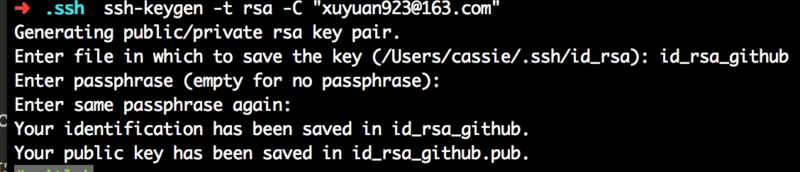
此时查看.ssh下的目录文件,发现多了id_rsa_github和id_rsa_github.pub两个文件。

添加私钥
$ ssh-add ~/.ssh/id_rsa $ ssh-add ~/.ssh/id_rsa_github 修改配置文件
在 ~/.ssh 目录下新建一个config文件
touch config 并添加以下内容
# gitlab Host gitlab.com HostName gitlab.com PreferredAuthentications publickey IdentityFile ~/.ssh/id_rsa # github Host github.com HostName github.com PreferredAuthentications publickey IdentityFile ~/.ssh/id_rsa_github 给github/gitlab上添加ssh key
查看ssh key执行cat id_rsa_github.pub内容,将文本内容拷贝到 https://github.com/settings/ssh 。
生成ssh key的方法可以去看官方教程,这里不再赘述。
测试
$ ssh -T git@github.com 如果输出:
Hi xuyuan923! You've successfully authenticated, but GitHub does not provide shell access. 说明成功的连上github了。











![[HBLOG]公众号](https://www.liuhaihua.cn/img/qrcode_gzh.jpg)

